今回はGoogleスプレッドシートのROUND・ROUNDUP・ROUNDDOWN関数について説明します。
任意の桁数で四捨五入、切り上げ、切り捨てするときに、ROUND・ROUNDUP・ROUNDDOWN関数を使います。
表の桁数を揃えるとき、消費税の計算のときに使用します。
四捨五入、切り上げ、切り捨ての関数は以下の通りです。
ROUND関数 :四捨五入
ROUNDUP関数 :切り上げ
ROUNDDOWN関数 :切り捨て
それでは学んでいきましょう。
Googleスプレッドシート ROUND・ROUNDUP・ROUNDDOWN関数で数値の四捨五入・切り上げ・切り捨てをする
ROUND関数
=ROUND(値,桁数)
数値を指定した桁数に四捨五入します
値の設定
値は数値,セル,計算式を設定できます。
数値 :=ROUND(123.45,1)
セル :=ROUND(A2,1)
計算式 :=ROUND(A2*1.1,0)
桁数の設定
桁数の設定は数字を入力します。
数字と桁数の対応は下記の通りとなります。
桁数:0・・・小数点第一位を四捨五入して一の位に数値を丸める
桁数:1・・・小数点第二位を四捨五入して小数点第一位に数値を丸める
桁数:2・・・小数点第三位を四捨五入して小数点第二位に数値を丸める
桁数:3・・・小数点第四位を四捨五入して小数点第三位に数値を丸める
桁数:-1・・・一の位を四捨五入して十の位に数値を丸める
桁数:-2・・・十の位を四捨五入して百の位に数値を丸める
例:「=ROUND(A2,1)」
A2の数値の小数点第二位を四捨五入して小数点第一位に丸める
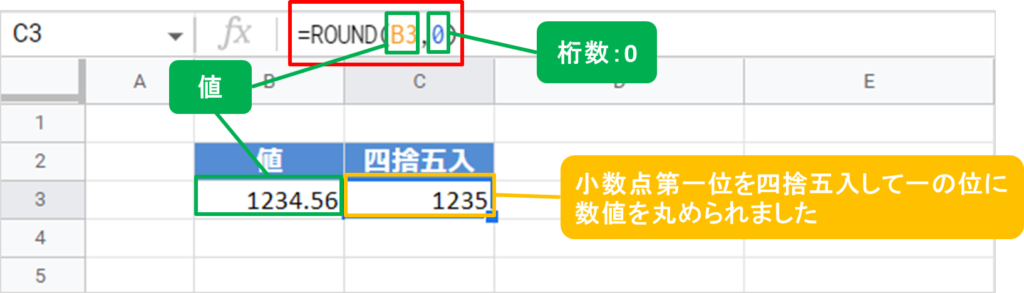
桁数別の四捨五入の例
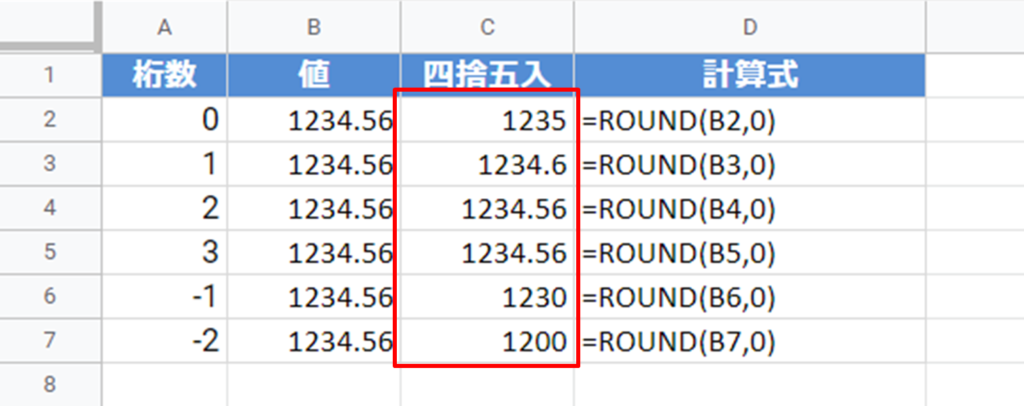
ROUNDUP関数
=ROUNDUP(値,桁数)
数値を指定した桁数に切り上げします
値の設定
値は数値,セル,計算式を設定できます。
数値 :=ROUNDUP(123.45,1)
セル :=ROUNDUP(A2,1)
計算式 :=ROUNDUP(A2*1.1,0)
桁数の設定
桁数の設定は数字を入力します。
数字と桁数の対応は下記の通りとなります。
桁数:0・・・小数点第一位を切り上げして一の位に数値を丸める
桁数:1・・・小数点第二位を切り上げして小数点第一位に数値を丸める
桁数:2・・・小数点第三位を切り上げして小数点第二位に数値を丸める
桁数:3・・・小数点第四位を切り上げして小数点第三位に数値を丸める
桁数:-1・・・一の位を切り上げして十の位に数値を丸める
桁数:-2・・・十の位を切り上げして百の位に数値を丸める
例:「=ROUNDUP(A2,1)」
A2の数値の小数点第二位を切り上げして小数点第一位に丸める
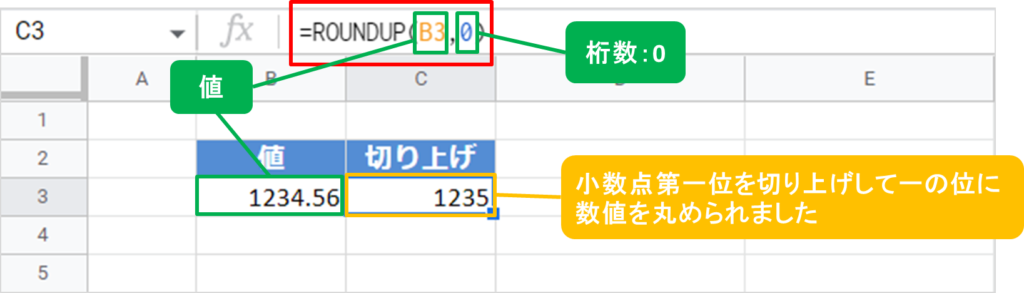
桁数別の四捨五入の例
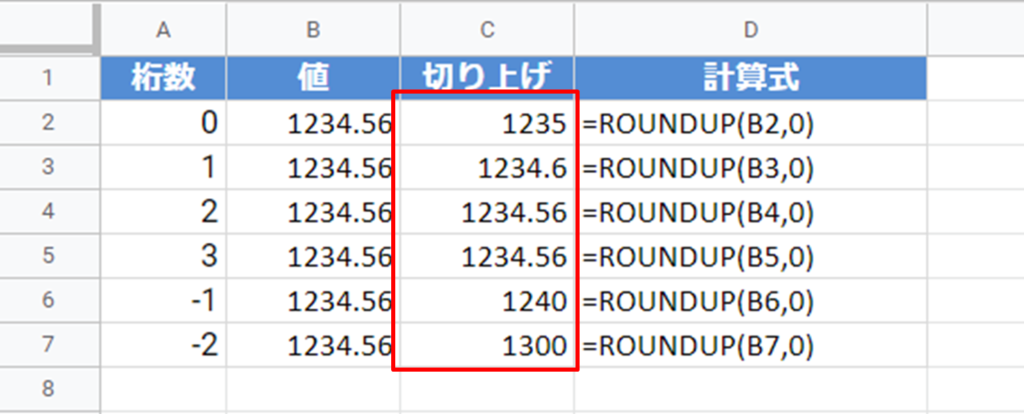
ROUNDDOWN関数
=ROUNDDOWN(値,桁数)
数値を指定した桁数に切り捨てします
値の設定
値は数値,セル,計算式を設定できます。
数値 :=ROUNDDOWN(123.45,1)
セル :=ROUNDDOWN(A2,1)
計算式 :=ROUNDDOWN(A2*1.1,0)
桁数の設定
桁数の設定は数字を入力します。
数字と桁数の対応は下記の通りとなります。
桁数:0・・・小数点第一位を切り捨てして一の位に数値を丸める
桁数:1・・・小数点第二位を切り捨てして小数点第一位に数値を丸める
桁数:2・・・小数点第三位を切り捨てして小数点第二位に数値を丸める
桁数:3・・・小数点第四位を切り捨てして小数点第三位に数値を丸める
桁数:-1・・・一の位を切り捨てして十の位に数値を丸める
桁数:-2・・・十の位を切り捨てして百の位に数値を丸める
例:「=ROUNDDOWN(A2,1)」
A2の数値の小数点第二位を切り捨てして小数点第一位に丸める
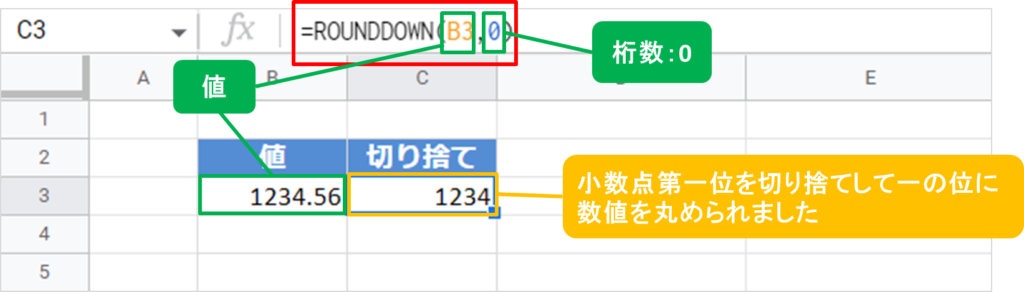
桁数別の四捨五入の例
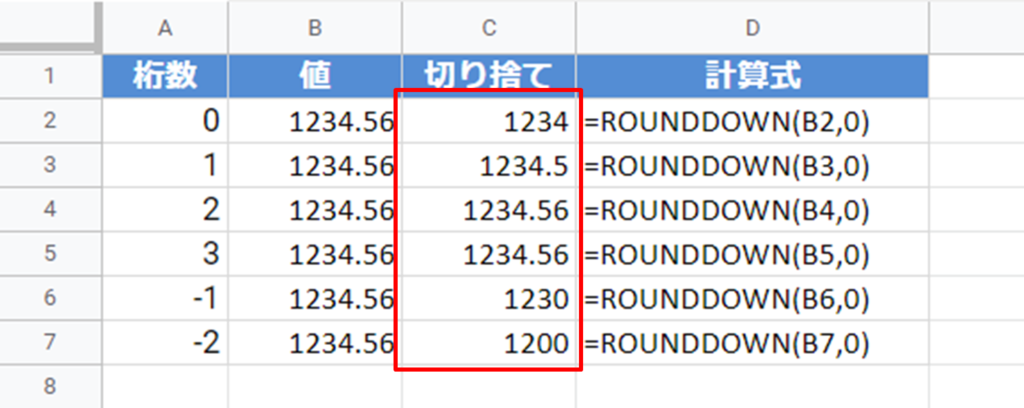
表示形式による四捨五入
表示形式の[小数点以下の桁数を減らす]、[小数点以下の桁数を増やす]で表示する数値の桁数を設定できます。四捨五入して設定した桁数に丸められて表示されます。
また、一の位以下の桁数しか設定できないです。十の位以上の桁数の四捨五入はできません。
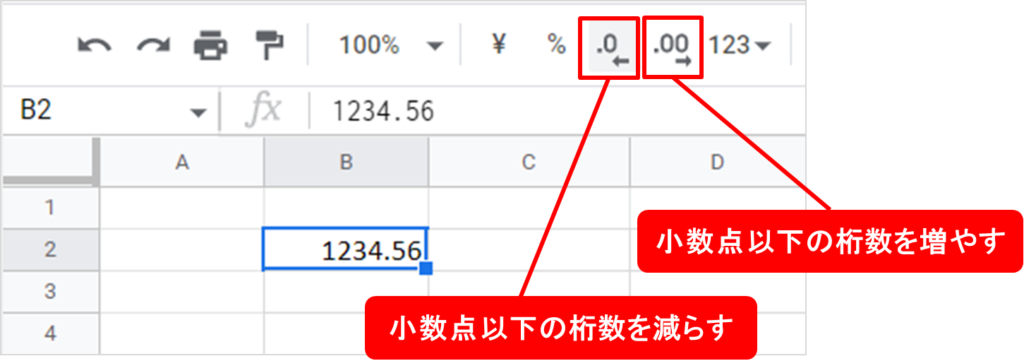
表示形式の桁数の設定は表示だけでセルの値は元のままとなるので注意が必要です。
(ROUND関数は実際にセルの値を指定した桁数に四捨五入します。)
例えば以下のように表示形式の桁数の設定の合計とROUND関数の合計では結果が変わります。
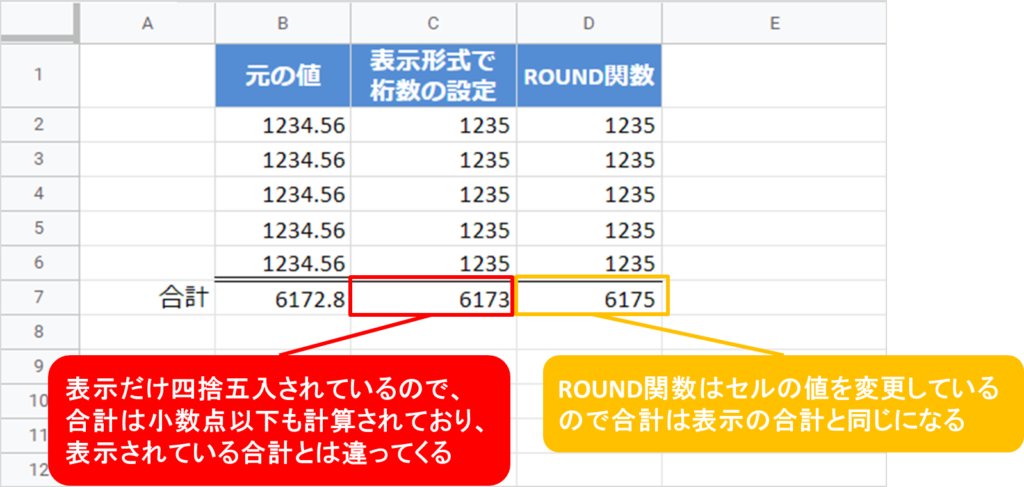
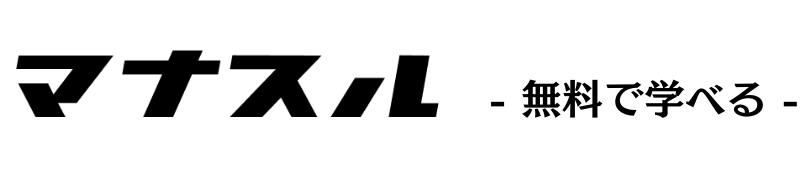



コメント